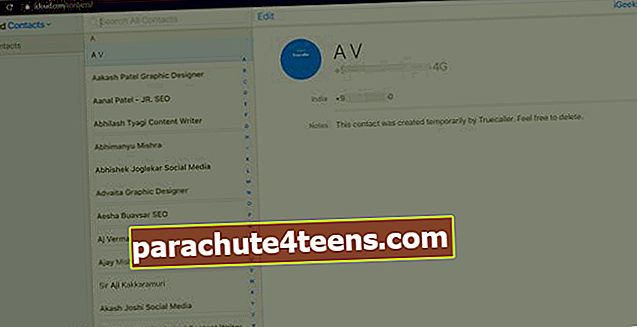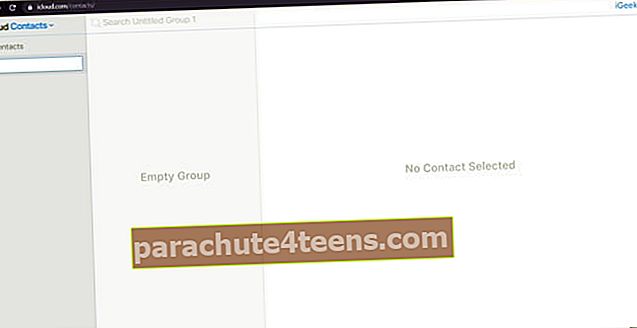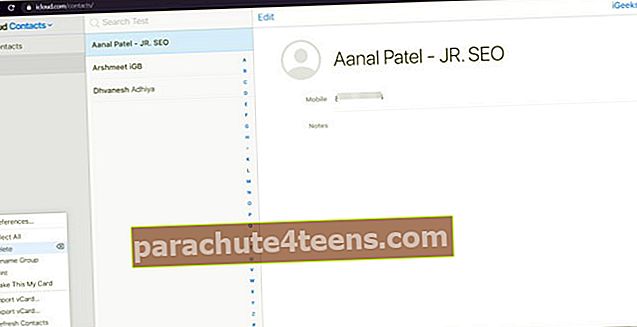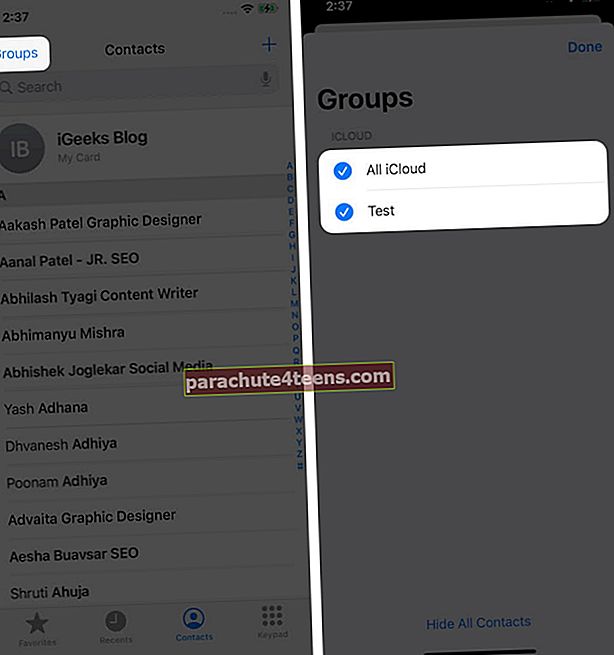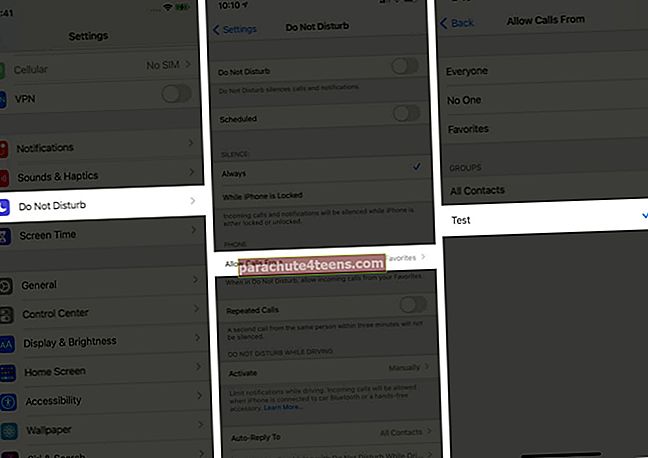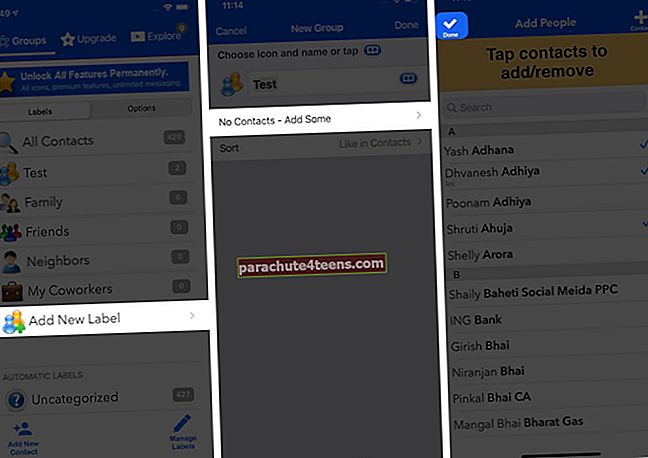Контакт група добро дође када желите да пошаљете исту поруку више контаката сваки пут, посебно ако је реч о позивници или дискусији о забави. Иако иОС не дозвољава стварање директне групе контаката, то можете учинити путем иЦлоуд-а или независних апликација, које су једноставне као пита. Штавише, људи из ваше групе могу вас контактирати чак и ако је ваш иПхоне у режиму „Не ометај“.
У овом упутству сам описао све што треба да знате да бисте креирали контакт групу на иПхоне-у.
- Како направити групе контаката на иПхоне-у помоћу иЦлоуд-а
- Избришите групу или контакт из иЦлоуд-а
- Користите групе контаката на иПхоне-у
- Како се креира група контаката на иПхоне-у помоћу апликације Групе
Белешка: Морате омогућити синхронизацију контаката у иЦлоуд-у. Да бисте то проверили, отворите Подешавања → додирните свој профил → идите на иЦлоуд → укључите Контакти.
Како направити групе контаката на иПхоне-у помоћу иЦлоуд-а
- Посетите иЦлоуд.Цом на Мац-у и пријавите се помоћу Аппле ИД-а.
- Затим изаберите Контакти и тапните на “+” икона у доњем левом углу.
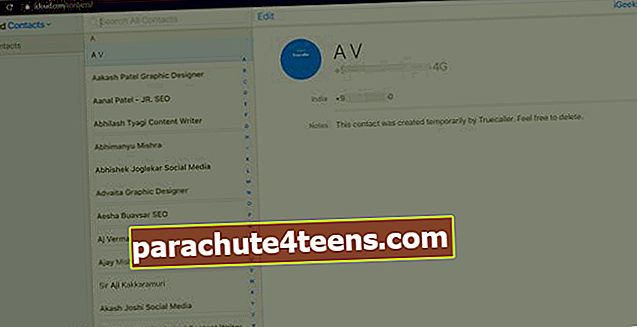
- Изаберите нова група опција.
- Следећи, именовати групу, и спремни сте.
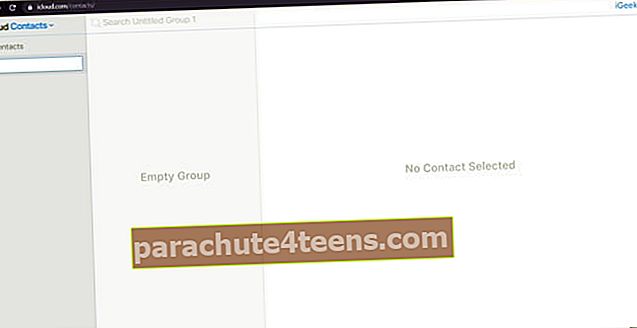
Напомена: Овај процес захтева јаку интернет везу.
Једном када креирате групу, можете додати све контакте које желите у тој групи. Све што треба да урадите је да превучете контакт из „Сви контакти‘И спустите је у нову групу коју сте направили.
Можете лако избрисати групу или одређени контакт. Ево како;
Избришите групу или контакт из иЦлоуд-а
- Изаберите група или контакт желите да избришете.
- Додирните Акције у доњем левом углу и изаберите Избриши из менија.
- На екрану ће се појавити мени. Славина Избриши да потврди радњу.
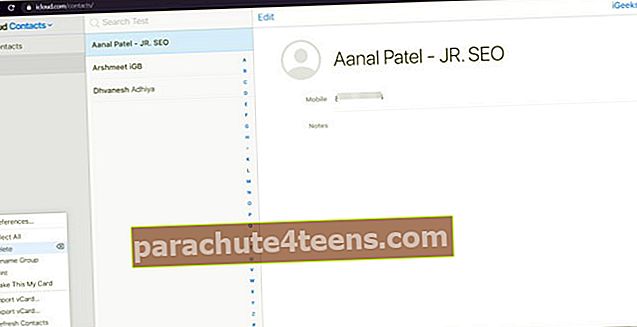
Савет: Такође можете да избришете тако што ћете одабрати одређени контакт или контакт групу и кликнути на дугме за брисање са Мац тастатуре.
Користите групе контаката на иПхоне-у
- Проверите групу коју сте направили у апликацији Телефон на иПхоне-у
- Покрените апликацију Телефон на иПхоне-у и идите на Контакти.
- Сада тапните групе у горњем десном углу.
- Моћи ћете да видите све групе створили сте.
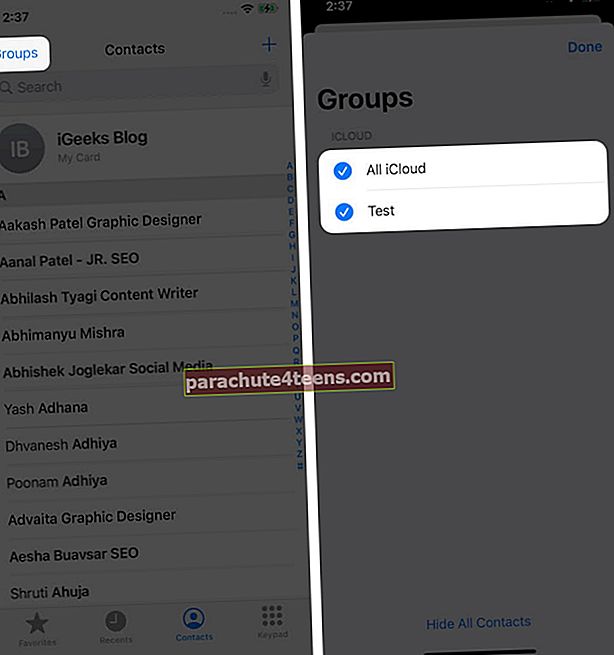
Белешка: иПхоне-ова апликација за размену порука не подржава групе. Можете послати поруку групи путем е-поште.
- Користите га у апликацији Маил
Пошаљите е-пошту свакој особи у групи у једном потезу.
- Отвори Маил апликација на иПхоне-у и креирајте нову е-пошту.
- У "До" унесите име групе. Име групе видећете као предлог.
- Изаберите то група, откуцајте поруку и притисните сенд. Порука ће бити достављена свима у групи путем е-поште.
Белешка: Кључно је да се имејл особе особе сачува у њеним / њеним контакт подацима. У супротном, не можете да пошаљете е-пошту тој особи чак и ако сте је додали у групу.
- Користите га за режим Не ометај на вашем иПхоне-у
- Лансирање Подешавања и идите на 'Не узнемиравају' опција.
- Ево, видећете контакт групе коју сте креирали у иЦлоуд-у.
- Славина 'Дозволи позиве од‘И изаберите контакт групу.
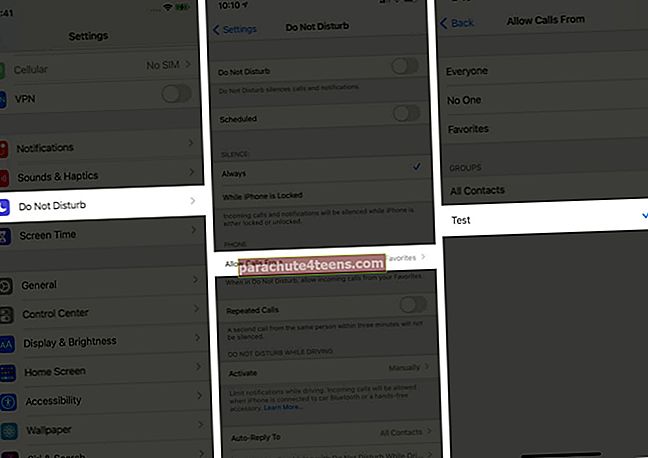
Поред иЦлоуд-а, можете и да користите програме независних произвођача за лако стварање групе контаката на иПхоне-у. Једна од најбољих апликација која вам падне на памет су Групе. Доступан је у Апп Сторе-у бесплатно (уз куповину у апликацији).
Како се креира група контаката на иПхоне-у помоћу апликације Групе
- Отвори Групе апликацију на вашем иПхоне-у.
- Славина 'Додај нову ознаку да би створили нову групу.
- Посетите Страница нове групе и именујте своју контакт групу.
- Славина „Нема контаката - додајте неке“ да бисте започели додавање контаката.
Белешка - Можете да додате или уклоните контакте избором ‘Управљати‘ у горњем десном углу.
- Славина Готово.
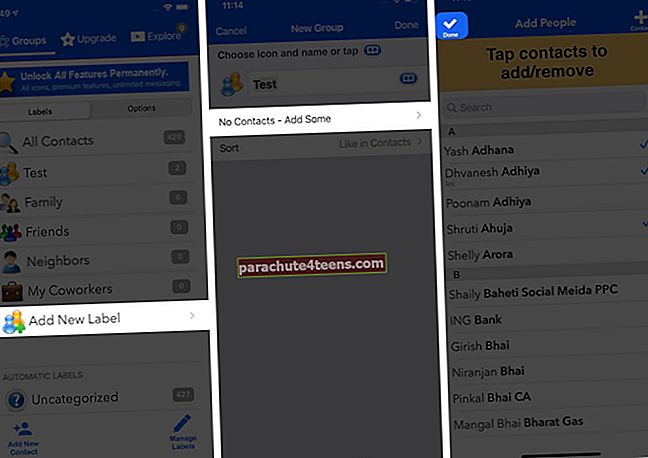
Такође можете да додате нове контакте директно помоћу ове апликације.
Успешно сте креирали групе контаката на иПхоне-у!
Сада планирајте забаву или путовање са мање стреса. Иако се обично држим иЦлоуд-а за стварање група контаката, независне апликације добро дођу ако немате Мац на располагању.
Ако сте нови у Аппле-у, ево чланака које бисте требали погледати како бисте ефикасније користили иПхоне и иЦлоуд.
Опширније:
- Како избрисати више контаката на иПхонеу одједном
- Обнова избрисаних иПхоне контаката
- Подесите контакте за хитне случајеве на иПхоне-у и Аппле Ватцх-у